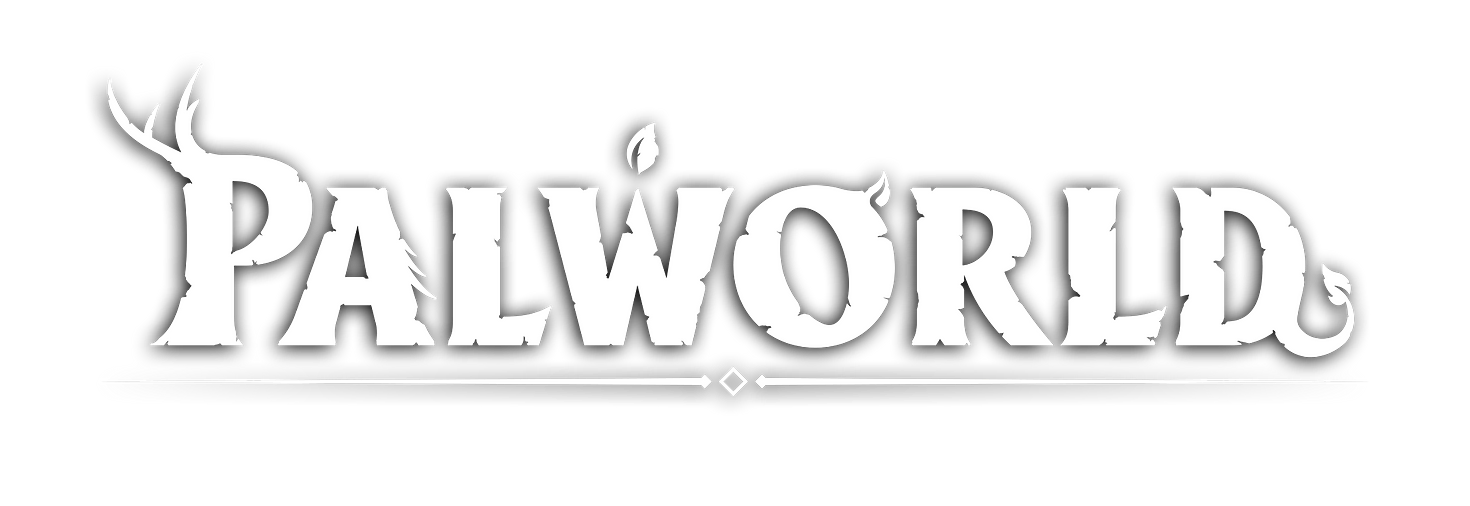

文章目录
说明
- 服务器硬件要求:Linux系统/Window系统(x86架构,armbian架构系统在拉取docker镜像拉取失败)
- 配置推荐:官方推荐配置是4核,16GB内存,8GB内存也可以启动服务器,但是玩得久容易崩溃.(稳定运行,建议内存上32GB)
客户端安装
- 幻兽帕鲁1.4.1单机畅玩教程
服务器部署
1Panel安装和配置
- docker部署方案:由于docker的安装和容器的操作,对于小白有一定的难度,这里使用1Panel一键化安装dockerher和应用商店提供的Palworld容器安装进行简化操作。
- 1Panel安装教程,建议直接从文章第四部分安装操作指导开始阅读和操作
- 如果使用云服务器,请在1Panel中防火请选项和云服务器安全组选项中同时开启,面板访问端口和8211端口(游戏服务器访问端口)
docker服务初始化设置
设置开机自启动
- 一般安装1Panel后,docker服务为运行状态,但是需要设置开机自动,避免每次启动机器需要开启docker服务的重复操作,如果使用云服务器,只要机器不关机可以不设置。
# 设置docker开机启动systemctl enable docker.service# 查看docker服务状态systemctl status docker# 启动docker服务systemctl start docker
设置镜像加速
- 按照操作,配置镜像加速
https://hub-mirror.c.163.comhttps://docker.m.daocloud.iohttps://ghcr.iohttps://mirror.baidubce.comhttps://docker.nju.edu.cn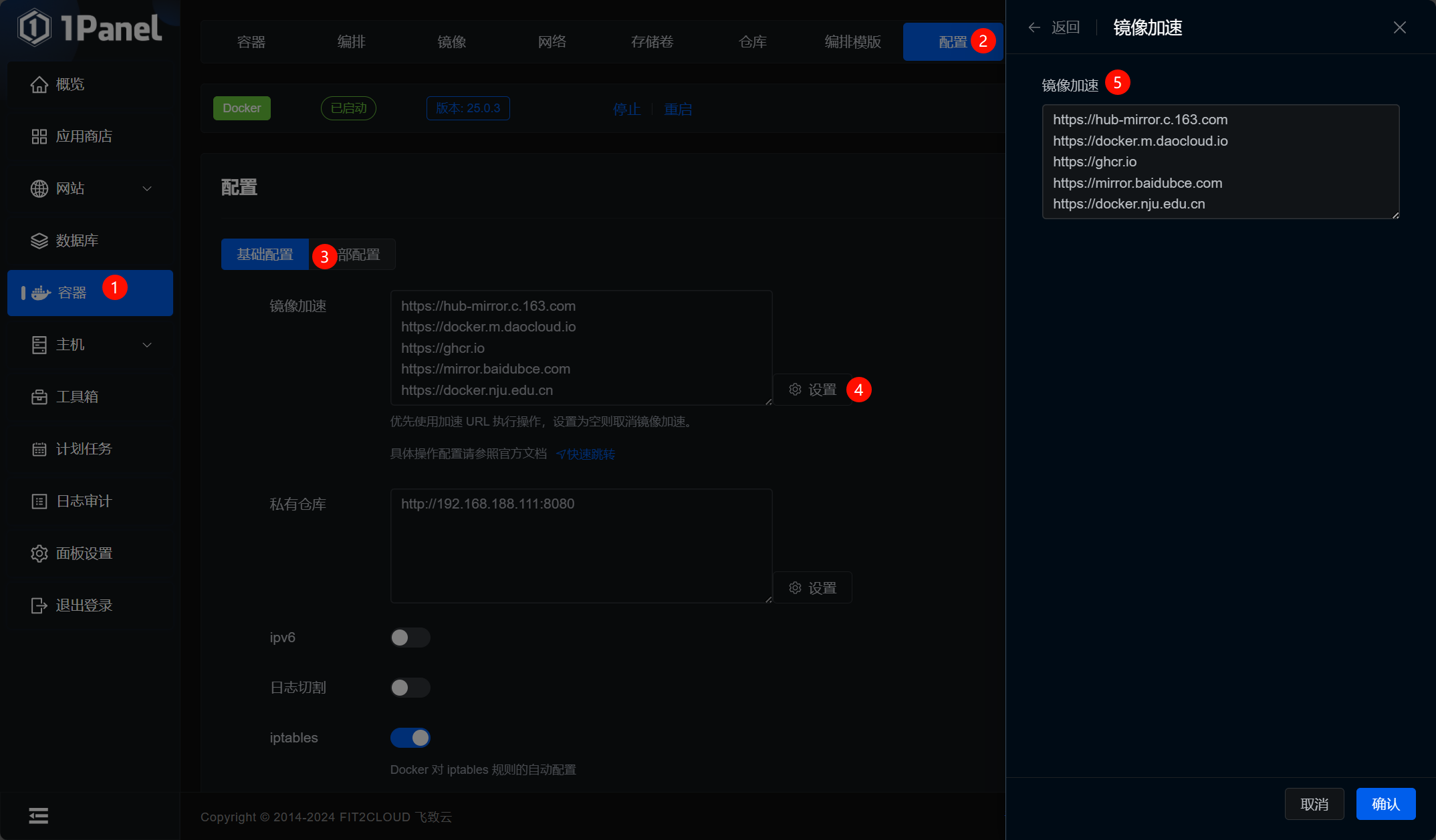
游戏服务端部署
- 在面板的应用商店中选择,休闲游戏Palworld Server

- kagurazakanyaa/palworld docker镜像官方地址
- palworld-docker项目github项目地址
- 这里给出一个示例配置
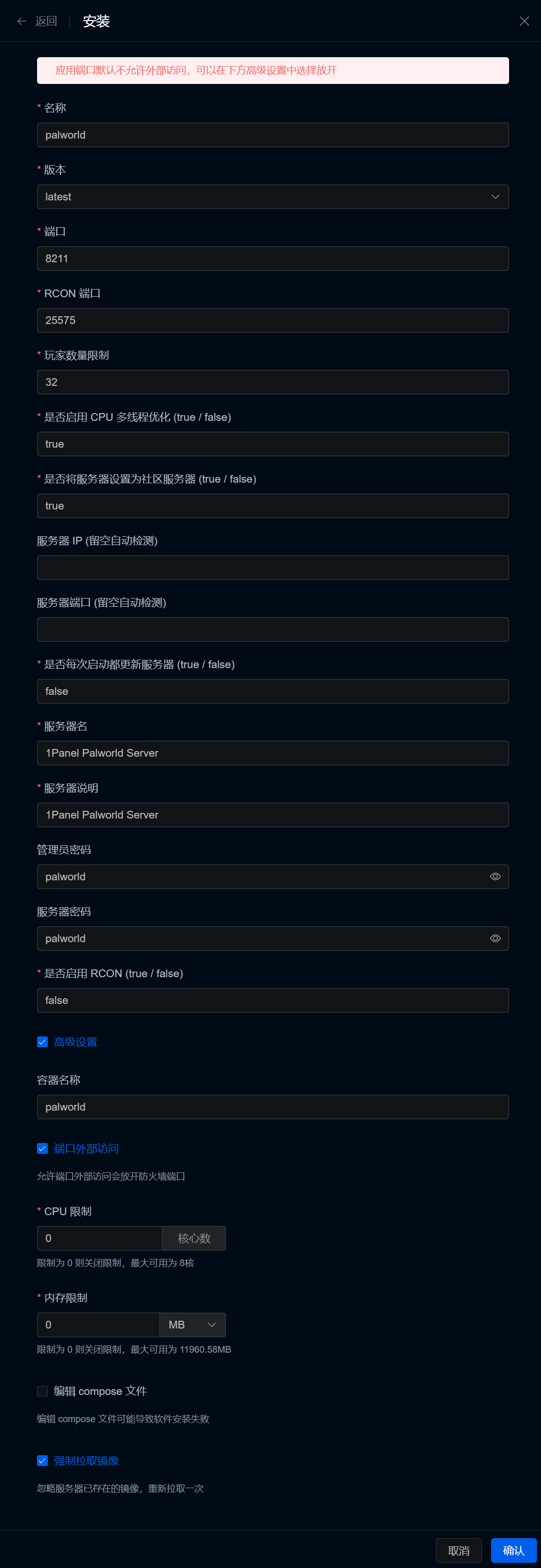
游戏服务端参数可视化配置
- 默认服务端容器挂载目录
/opt/1panel/apps/palworld/palworld/data,打开/opt/1panel/apps/palworld/palworld/data/Config/LinuxServer搜索GameUserSettings.ini即可看到游戏的参数设置,不过文件内容,不容易查阅和修改。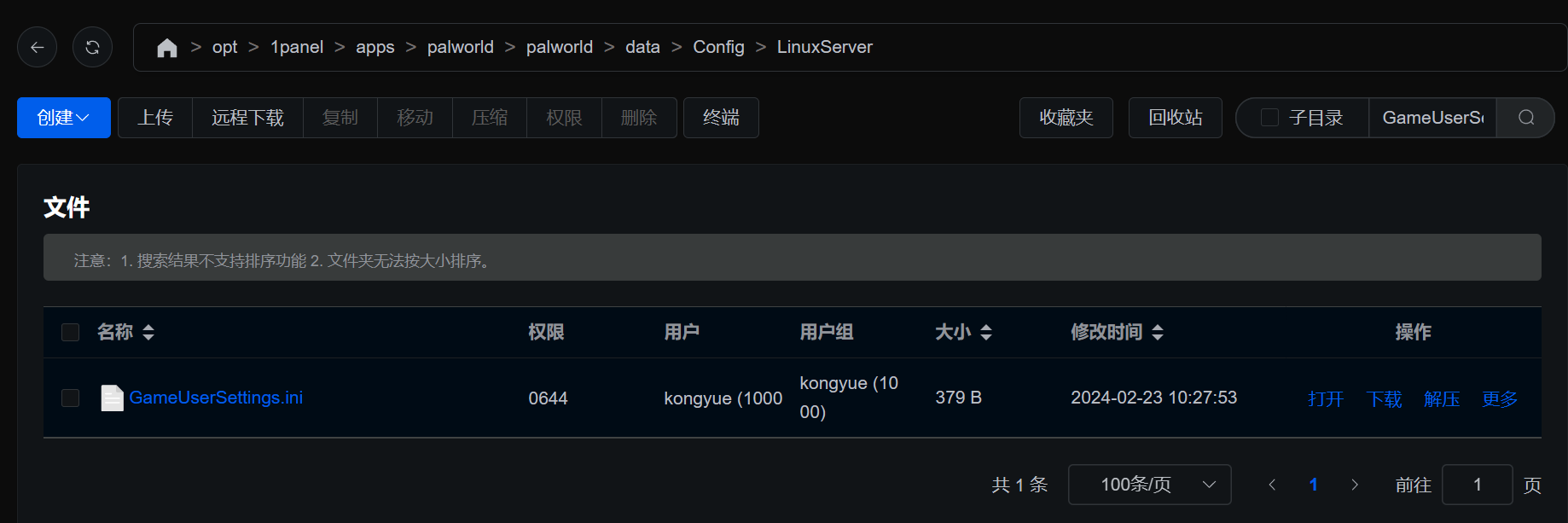
- 这里推荐使用najoast的项目PalWorldSettingsUI,进行可视化设置:将文件内容粘贴进文件栏,然后可视化修改参数,最后在右下角复制结果,覆盖原配置文件的内容即可生效!
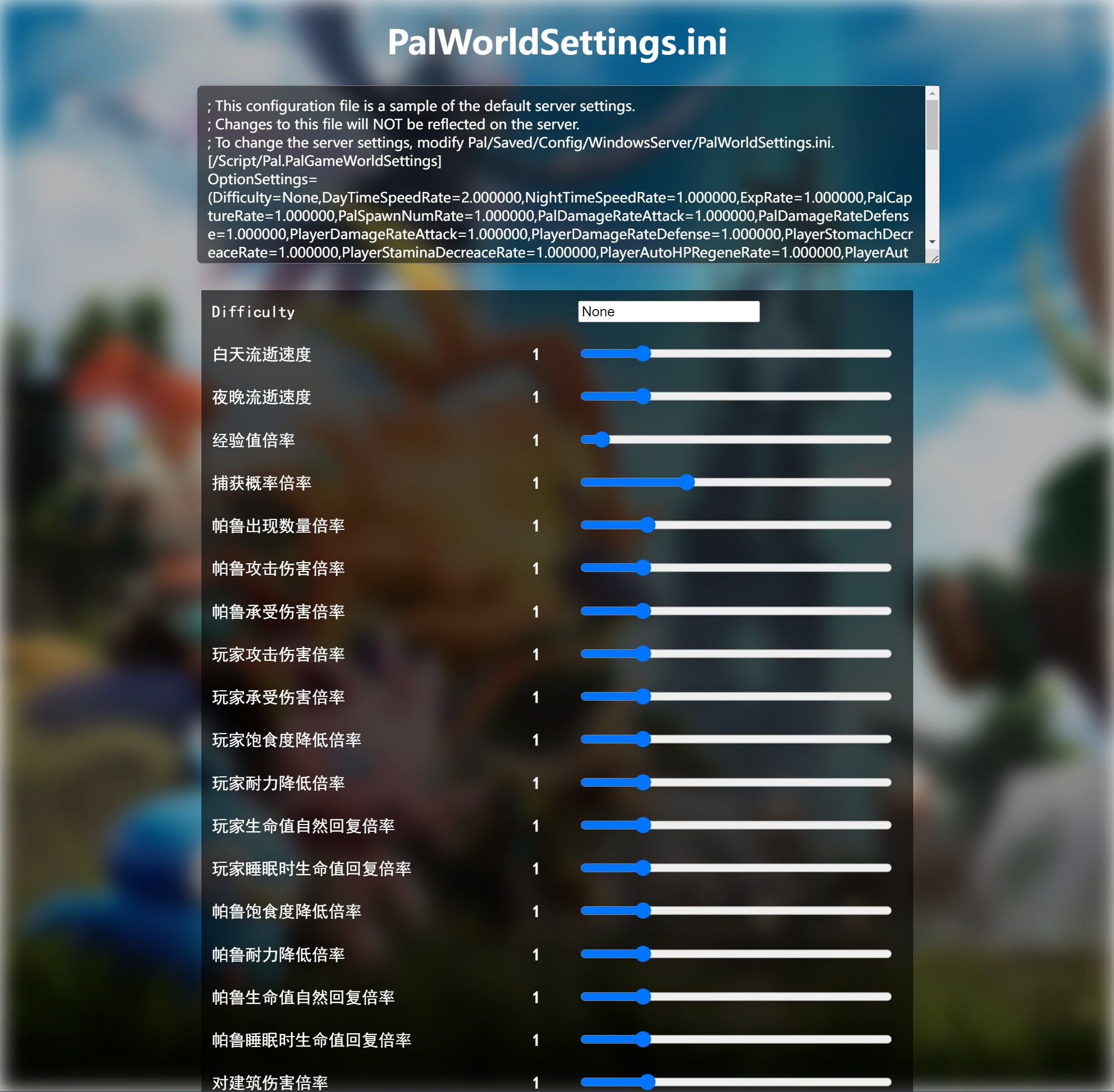
Palworld连接服务器
- Palworld网络上有大量的联机补丁,大家可以尝试
- 注意:运行游戏同时Steam客户端挂载在后台,可以正常连接游戏服务器,并进行游戏
- 选择专用服务器

- 输入服务器IP地址,如果设置有密码,请勾选输入密码,点击联系,输入密码即可(本文的游戏服务器密码为
Palworld)
问题总结
- 即使第一次连接后,如果在最近访问中选择连接,会出现连接错误,具体原因不详!但是在下方输入IP和连接密码,人可以正常联机
服务端升级(1.5.0)
- 建议:最新帕鲁版本中官方完善了一些bug和内容,但是也存在一些问题!如果使用1.4.1可以抓塔主,新的版本中不可以,建议能玩先使用1.4.1,等1.5.0成熟后再进行升级!
- 如果你不小心升级了客户端,请参考以下教程升级docker部署的帕鲁服务器
- 由于帕鲁官方进行了版本升级,服务器也需要升级镜像才可以连接成功!
- 1Panel中使用的docker镜像,大佬也同步升级了服务器,只需要再管理面板中升级镜像即可!
- 使用1Panel
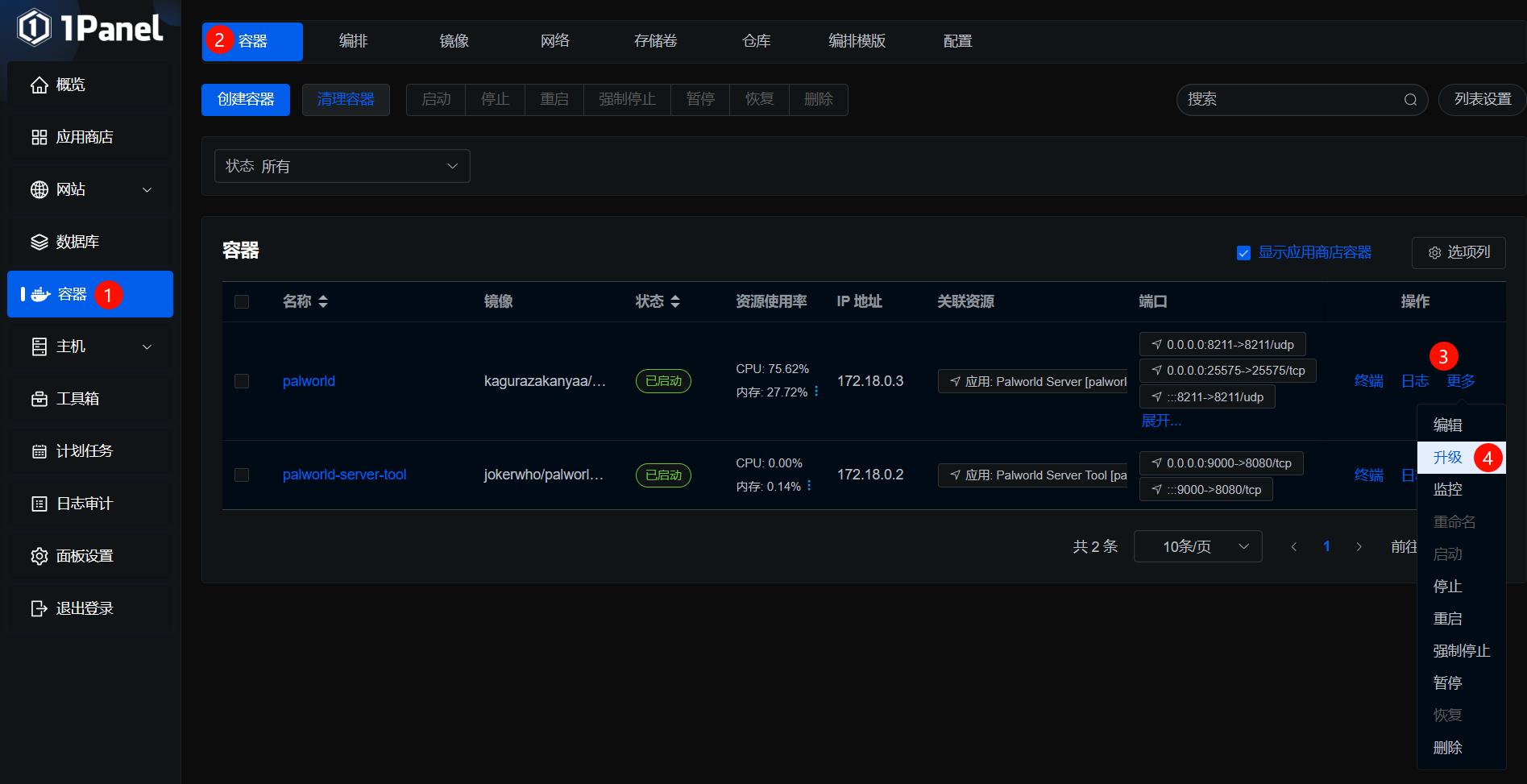
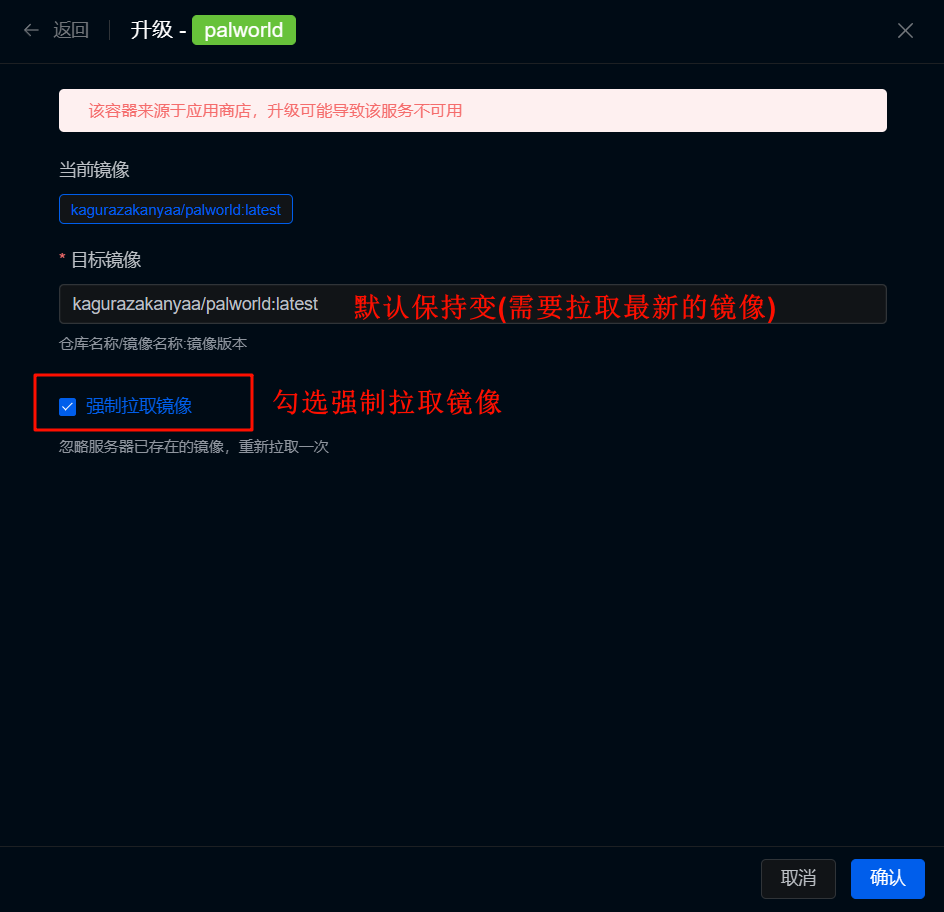
本文转载自: https://blog.csdn.net/yang2330648064/article/details/136250081
版权归原作者 缘友一世 所有, 如有侵权,请联系我们删除。
版权归原作者 缘友一世 所有, 如有侵权,请联系我们删除。